Kā labot Jums nav atļaujas saglabāt šajā vietā operētājsistēmā Windows

Kad Windows parāda kļūdu “Jums nav atļaujas saglabāt šajā vietā”, tas neļaus jums saglabāt failus vajadzīgajās mapēs.
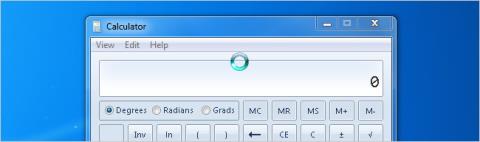
Ikvienam patīk labas palaidnības, un ir pienācis laiks pilnveidot savas "palaidnības" prasmes, lai ne tikai parādītu, ka esat interesants, bet arī lai izvairītos no citu izjokošanas, kaut arī tie ir smieklīgi. nekaitīgs joks.
Jā, protams, mēs varam izmantot vecas palaidnības, piemēram, zilos nāves ekrānsaudzētājus vai kaut ko tamlīdzīgu, taču ir pienācis laiks izmantot "ekspertu" prasmes, lai radītu interesantākas palaidnības. Zemāk esošais raksts iepazīstinās jūs ar 10 interesantiem jokiem datorā.
1. Iestatiet peles rādītāju tā, lai tas vienmēr grieztos (lai dators izskatītos tā, it kā tas būtu sasalis)
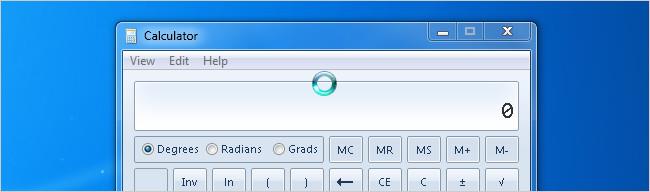
Metode ir ļoti vienkārša un interesanta, jums vienkārši jāiet uz Vadības panelis -> Pele -> Rādītāji un jāmaina kursors no Normāls uz Aizņemts . Viņi domās, ka viņu dators visu laiku avarē, bet patiesībā tā nav.
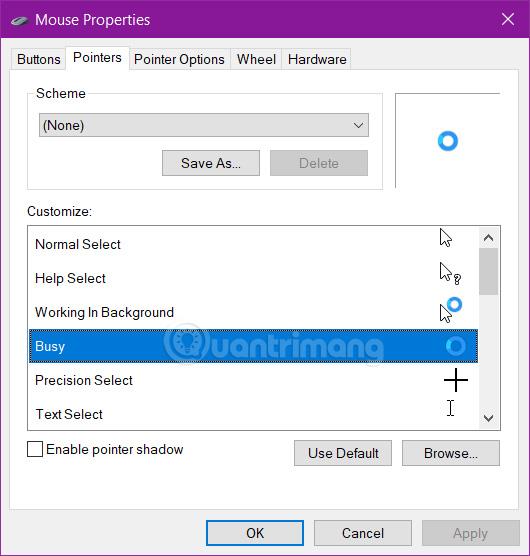
2. Izveidojiet datora saīsni, kas izskatās kā mape
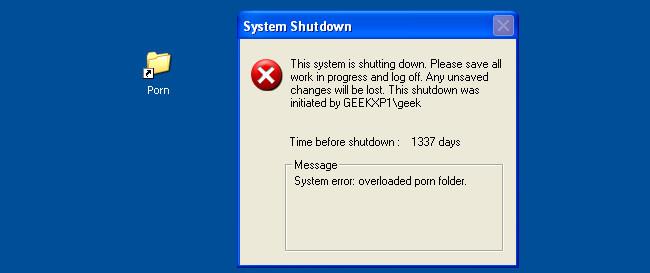
To izdarīt ir arī ļoti vienkārši, vienkārši datora ekrānā izveidojiet shutdown.exe saīsni un pēc tam mainiet ikonu uz parastu mapi. Tātad, kad jūsu draugs veic dubultklikšķi uz mapes, lai redzētu, kas tajā atrodas, viņš redzēs sistēmas izslēgšanas ziņojumu. Jūs varat mainīt izslēgšanas laiku uz nedaudz ilgāku laiku, lai, atverot šo mapi, jūsu dators nekavējoties neizslēgtos un būtu laiks saglabāt nepabeigtos darbus.
shutdown -s -t 1925000 -c “System error: overloaded porn folder”XP datoriem šis joks ir vēl interesantāks.
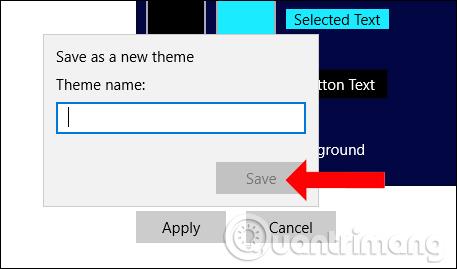
Piezīme: operētājsistēmā Windows 7 un jaunākās versijās jums ir arī jāatspējo UAC, pretējā gadījumā viņi saņems uzvedni.
3. Pievienojiet bezvadu USB peli un tastatūru galddatoram

Tas darbojas labāk galddatoros, jo varat paslēpt bezvadu peli vai tastatūras uztvērēju aiz datora un pēc tam rakstīt rakstzīmes vai pārvietot peli. Jūsu draugs redzēs, ka pele kustas dabiski un rakstzīmes parādīsies, viņiem pat nepieskaroties tastatūrai. Tas tiešām ir kā spoks, kas to dara. Ja jūs to darāt pareizi, jūs varat spēlēt ar to ilgu laiku, nepamanot. Lieliski ir tas, ka šī metode darbojas lielākajā daļā datoru, pat tajos, kas vienmēr ir bloķēti.
Ja viņiem ir klēpjdators un bezvadu pele, varat vienkārši nomainīt bezvadu peli ar identiska izskata peli, jo tā nedarbosies ar viņu datoru. Viņi domās, ka pelei ir beidzies akumulators, un jūs varat pārvietot peles rādītāju pa ekrānu ar peli.
4. Pārvietojiet darbvirsmas ikonas, uzņemiet ekrānuzņēmumu un iestatiet to kā fonu
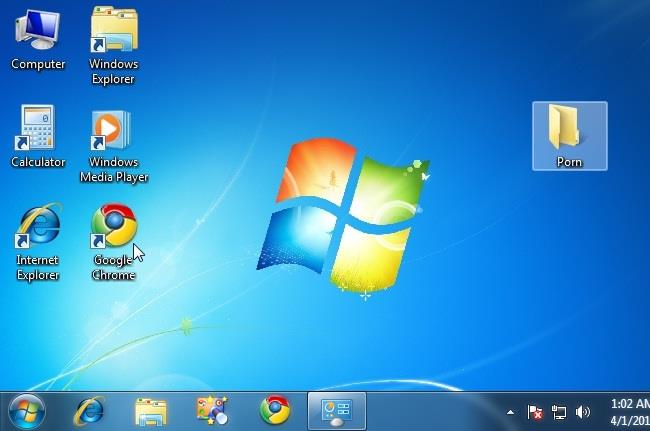
Jūs, iespējams, jau esat to izdarījis, joks ir vienkāršs, bet ārkārtīgi kaitinošs. To var izdarīt vienā no trim veidiem:
5. Izmantojiet atstarpes taustiņu, lai ierakstītu vārdu SPACE

Šī ir gudra izjokošana, liekot kādam datoram ierakstīt vārdu “SPACE” ikreiz, kad tiek nospiests atstarpes taustiņš. Viņi būs apmulsuši, jo nezinās, kas notiek. Un veids, kā to izdarīt, nevar būt vienkāršāks.
Vienkārši izveidojiet AutoHotkey skriptu, pēc tam kopējiet un ielīmējiet šīs divas koda rindiņas — pirmā koda rindiņa ir paredzēta, lai paslēptu ikonu "paplāte", bet otrā koda rindiņa iestata karsto taustiņu, lai to aizstātu ar tekstu.
#NoTrayIcon
*Space::Send,SPACEAr peles labo pogu noklikšķiniet uz skripta un kompilējiet to izpildāmā failā, pirms ievietojat to kāda datora. Vienkārši ielīmējiet to kaut kur savā datorā un palaidiet.
6. Izliecieties, ka instalējat Linux Windows lietotāja datorā ar Live CD
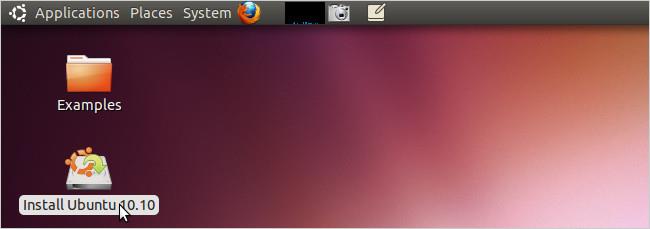
Tas nevar būt vienkāršāk, jums vienkārši jāinstalē Linux uz kāda Windows datora un uz viņa galda jāatstāj zīmīte, kurā teikts, ka viņa dators ir jaunināts uz Linux, un jāskatās, kā viņš reaģē. Cik apmulsis?
7. Pievienojiet sistēmas pulkstenim ziņojumu vai tekstu
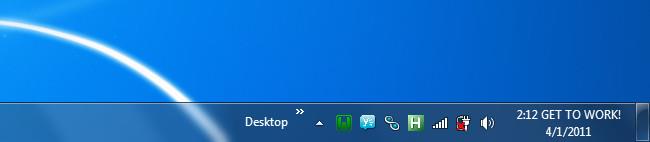
Varat viegli pievienot tekstu pulkstenim, kas atrodas uzdevumjoslā, un lielākajai daļai cilvēku nebūs ne jausmas, kā to pārslēgt atpakaļ. Vienkārši dodieties uz Vadības panelis -> Reģions un valoda -> Papildu iestatījumi -> Laiks un mainiet AM vai PM simbolus uz to, ko vēlaties.
8. Mainiet skārienpaliktņa vai peles ritenīša virzienu
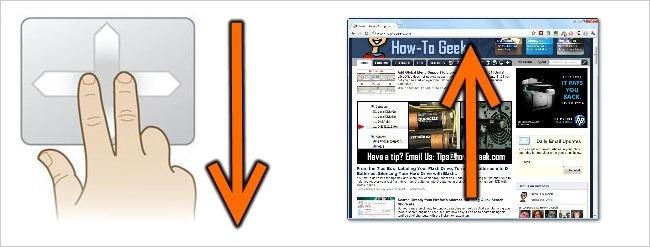
Jūs patiešām varat likt kādam sagriezties galvai, ja izmantojat vienkāršu AutoHotkey komandu, lai skārienpaliktnis pārvietotos pretējā virzienā. Viņi būs pilnībā apjukuši. Klēpjdatoriem ar Synaptics skārienjutīgo tastatūru varat pielāgot šo iestatījumu tieši dialoglodziņā Vadības panelis —> Pele.
9. Pievienojiet bieži sastopamu drukas kļūdu vai smieklīgu vārdu MS Word vārdnīcai vai automātiskās pabeigšanas funkcijai (automātiskā pabeigšana).

Lai to izdarītu, jums vienkārši jāmaina automātiskās labošanas opcijas, lai jebkurš burts tiktu aizstāts ar citu rakstzīmi vai burtu.

Programmai Word 2007 vai 2010 piekļūstiet Office pogai —> Opcijas —> Korektūra —> Automātiskās labošanas opcijas .
10. Automātiski atveriet jaunas cilnes
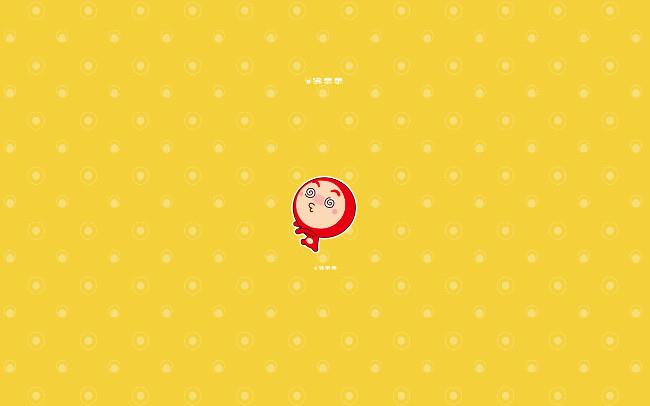
Pat datoru eksperti pavada diezgan daudz laika, lai novērstu problēmas ar jaunu cilni, kas tiek atvērta ik pēc dažām minūtēm noteiktā lapā. Ja vēlaties izjokot savam draugam, vienkārši ejiet un izveidojiet jaunu uzdevumu, palaidiet vedni un atlasiet izpildes pārlūkprogrammu, pievienojiet vietnes nosaukumu dialoglodziņā un pēc tam iestatiet grafiku, lai darbs tiktu atkārtots ik pēc 5 minūtēm.
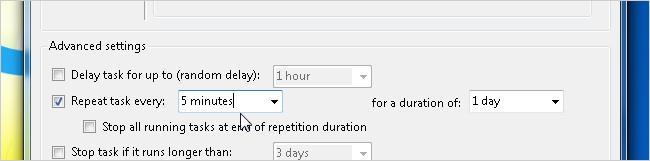
11. Aktivizējiet augsta kontrasta režīmu
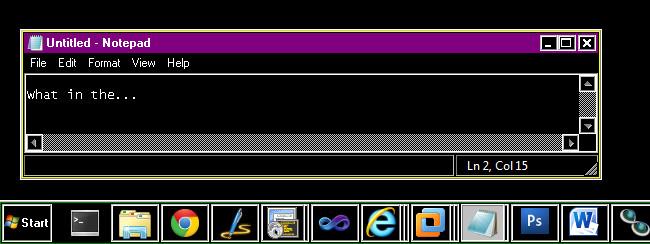
Lai aktivizētu šo režīmu, jums vienkārši jānospiež šāda īsinājumtaustiņu kombinācija: Shift + Alt + Printscreen
Kad viņi nospiež šo taustiņu kombināciju, viņu darbvirsma tiks pārslēgta uz augsta kontrasta režīmu. Varat vēlreiz nospiest šo taustiņu kombināciju, lai atgrieztos normālā režīmā. Tas ir lieliski, jo varat to izdarīt pat tad, ja viņu dators ir bloķēts, izmantojot ikonu apakšējā kreisajā stūrī. Operētājsistēmā Mac OS X varat nospiest Ctrl+Opt+Cmd+8 , lai mainītu ekrāna krāsu.
Iepriekš ir 11 jautras datora palaidnības, taču izmantojiet tās saprātīgi.
Kad Windows parāda kļūdu “Jums nav atļaujas saglabāt šajā vietā”, tas neļaus jums saglabāt failus vajadzīgajās mapēs.
Syslog Server ir svarīga IT administratora arsenāla sastāvdaļa, it īpaši, ja runa ir par notikumu žurnālu pārvaldību centralizētā vietā.
Kļūda 524: iestājās taimauts ir Cloudflare specifisks HTTP statusa kods, kas norāda, ka savienojums ar serveri tika slēgts taimauta dēļ.
Kļūdas kods 0x80070570 ir izplatīts kļūdas ziņojums datoros, klēpjdatoros un planšetdatoros, kuros darbojas operētājsistēma Windows 10. Tomēr tas tiek parādīts arī datoros, kuros darbojas operētājsistēma Windows 8.1, Windows 8, Windows 7 vai vecāka versija.
Nāves zilā ekrāna kļūda BSOD PAGE_FAULT_IN_NONPAGED_AREA vai STOP 0x00000050 ir kļūda, kas bieži rodas pēc aparatūras ierīces draivera instalēšanas vai pēc jaunas programmatūras instalēšanas vai atjaunināšanas, un dažos gadījumos kļūdas cēlonis ir bojāts NTFS nodalījums.
Video plānotāja iekšējā kļūda ir arī nāvējoša zilā ekrāna kļūda. Šī kļūda bieži rodas operētājsistēmās Windows 10 un Windows 8.1. Šajā rakstā ir parādīti daži veidi, kā novērst šo kļūdu.
Lai paātrinātu Windows 10 sāknēšanu un samazinātu sāknēšanas laiku, tālāk ir norādītas darbības, kas jāveic, lai noņemtu Epic no Windows startēšanas un neļautu Epic Launcher palaist operētājsistēmā Windows 10.
Failus nevajadzētu saglabāt darbvirsmā. Ir labāki veidi, kā saglabāt datora failus un uzturēt kārtīgu darbvirsmu. Nākamajā rakstā tiks parādītas efektīvākas vietas, kur saglabāt failus operētājsistēmā Windows 10.
Lai kāds būtu iemesls, dažreiz jums būs jāpielāgo ekrāna spilgtums, lai tas atbilstu dažādiem apgaismojuma apstākļiem un mērķiem. Ja jums ir nepieciešams novērot attēla detaļas vai skatīties filmu, jums jāpalielina spilgtums. Un otrādi, iespējams, vēlēsities arī samazināt spilgtumu, lai aizsargātu klēpjdatora akumulatoru.
Vai jūsu dators nejauši pamostas un tiek parādīts logs ar uzrakstu “Pārbauda atjauninājumus”? Parasti tas ir saistīts ar programmu MoUSOCoreWorker.exe — Microsoft uzdevumu, kas palīdz koordinēt Windows atjauninājumu instalēšanu.








